Viele Leute glauben das es schwer ist einen Windows drive auf einen Macintosh zu formatieren. Keine Sorge, eigentlich ist das nich unmöglich dieses zu realisieren und es spielt keine Rolle ob Sie eine externe oder interne Drive benutzen von Ihrem Windows System. Wir werden Ihnen hier einen vollen Wegweiser zeigen, wie man FAT32 und NTFS Drives auf Mac formatiert als ein Beispiel.
- Teil 1: Formatiere FAT32-Laufwerk auf Mac
- Teil 2: Formatiere NTFS-Laufwerk auf Mac
- Teil 3: Datenrettung von formatierten Antriebe
Teil 1: Formatiere FAT32-Laufwerk auf Mac
Erstens, schauen wir uns an, wie man ein Laufwerk in FAT32 auf Mac formatieren kann. Sie könnten sich Fragen was FAT32 ist. Es ist ein Dateisystem in Windows 95, 98, und Windows Millennium Edition.
Ein großer Vorteil von diesem Dateisystem ist, dass fast alle Betriebssystems von ihm Lesen und Schreiben könnent. Auf der anderen Seite, kann er nur Dateien kleiner als 4 GB aufnehmen. Also, wenn Sie eine Drive haben uns wollen sie formatieren versichern Sie sich das sie kleiner ist. Trotz dessen, wenn Sie eine Drive haben die größer ist als 4 GB, können Sie eine Software herunterladen, das bekannt ist unter dem Namen Swissknife. Nach der Installation von der Software, wird es viel leichter grß Dateien zu formatieren.
Wie man FAT32-Drive auf Mac formatiert
Schritt 1: Hier ist, wie man Ihre externe Festplatte in FAT32 auf Mac formatiert. Gehen Sie zum Finder Fenster auf Ihren Mac und dann klicken Sie auf die Applikations auf der rechten Seite von Ihren Bildeschirm.
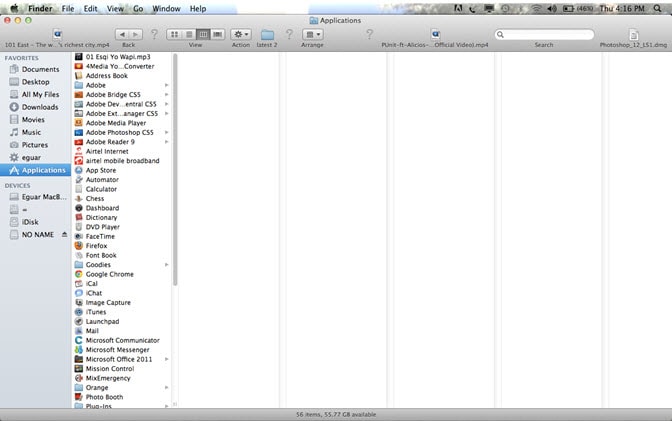
Schritt 2: Von dort aus, müssen Sie das Festplatten-Dienstprogramm öffnen. Deswegen, scrollen Sie mach unten bis Sie einen Ordner sehen Dienstprogramme und klicken Sie mit einen Doppelklick auf ihn.
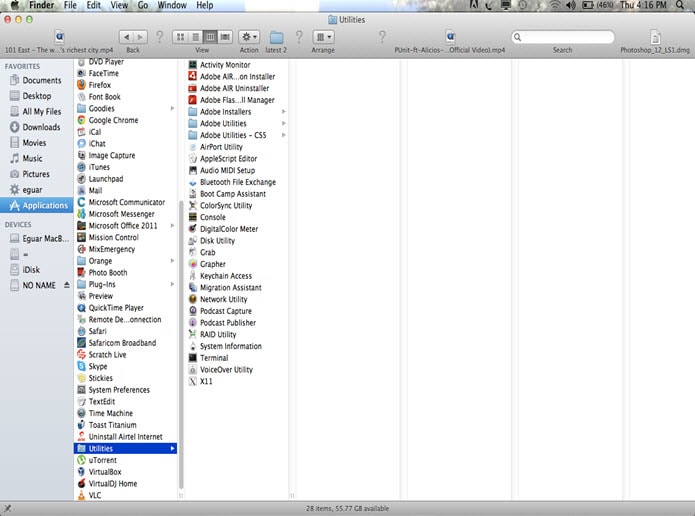
Schritt 3: Was Sie tun müssen, ist nach unten zu scrollen durch die Ikonen, bis Sie eine Ikone finden die als Festplatten-Dienstprogramm gekennzeichnet ist und wieder einen Doppelklick auf sie.
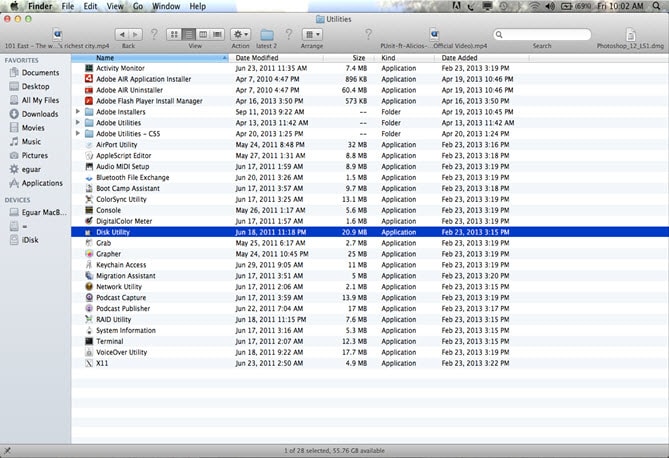
Schritt 4: Wenn es in der Mitte öffnet, wird es Ihnen befehlen, einen Datenträger, seine Größe und Bild auszuwählen.
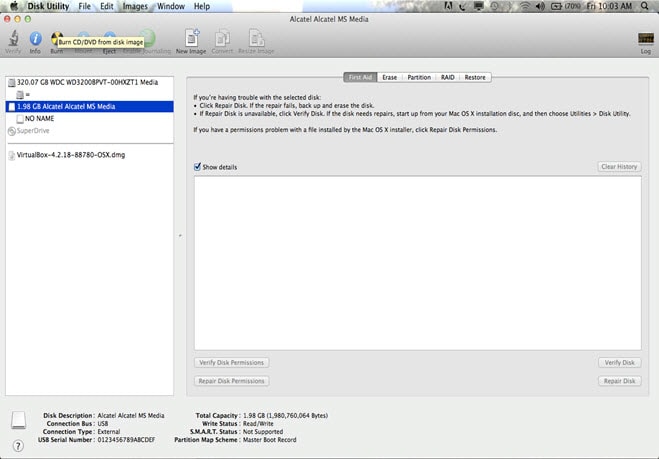
Schritt 5: Von dort aus müssen Sie das Festplatten-Dienstprogramm öffnen. Daher, scrollen Sie nach unten, bis Sie einen Ordner Dienstprogramme sehen und klicken Sie mit einen Doppelklick auf ihn.
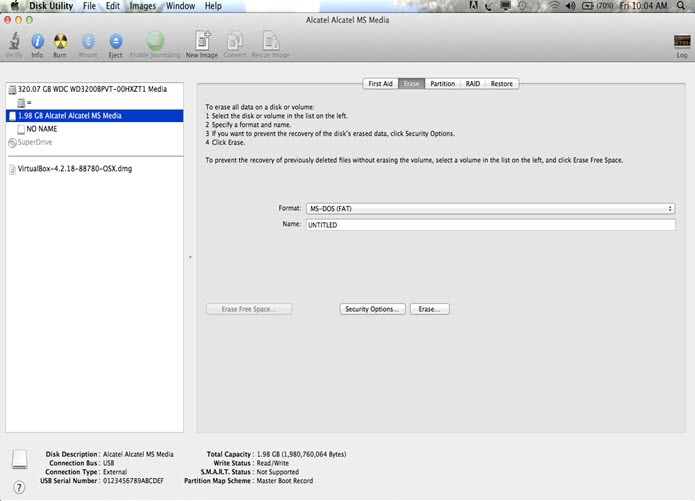
Schritt 6: Bewegen Sie den Cursor nach links oben und wählen Sie die Disk die Sie formatieren wollen. Um das zu erreichen müssen Sie einen Doppelklick auf Ihren externen Drive machen und dann auf das Lösch-Symbol klicken, was ganz oben auf Ihren Mac-Bildschirm ist. Nach dem Sie das gemacht haben, wird ein Befehl im Dialogfeld angezeigt, dass Ihnen Optionen gibt wie Sie Ihre Drve formatieren.
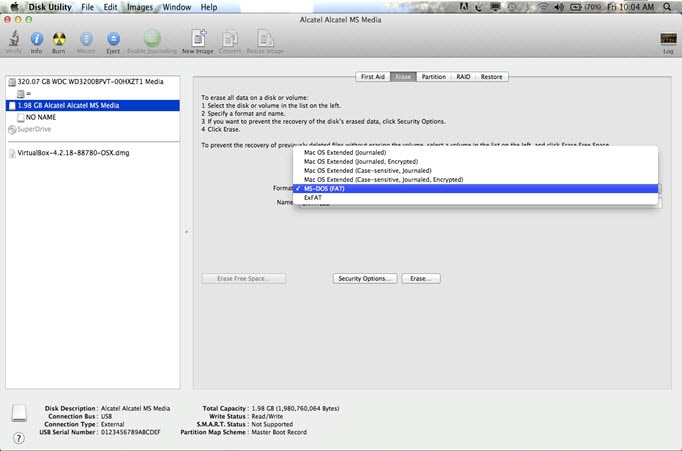
Schritt 7: Ihr Problem bekommt fast eine Lösung, wenn Sie noch immer diese Schritte verfolgen können. Als nächstes, gehen Sie auf Format in der Mitte des Bildschirms und wählen Sie MS-DOS (Fat) Format-Datensystem das Ihnen Kompatibilität erlaubt mit Ihren Windows Drive.
Darunter, werden Sie einen „Name Geben“ Kästchen sehen, das erlaubt Ihnen den Namen von Ihren externen Drive zu ändern, wenn Sie es möchten. Von dort aus, klicken Sie auf Löschen am unteren Rand des Bildes. Sofort werden Sie eine Warnung erhalten, aber machen Sie weiter und Klicken, Löschen.
Wenn Sie jetzt hier einfach nur entspannen und warten, bis der Vorgang beendet ist, bevor Sie den Drive entfernen. Wenn der Neuformatierungs-prozess zu enden ist, ist in Ihren Drive FAT32 und Sie können ihn jetzt verwenden.
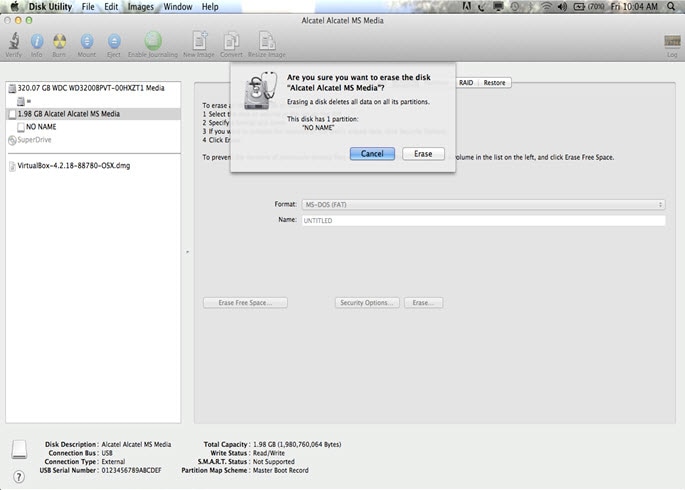
Teil 2: Formatieren NTFS-Laufwerk auf Mac
Die zweite Aufgabe ist, wie man externe Festplatte richtig in NTFS auf Mac formatiert. NTFS ist für Windows Operations-System aufgebaut, deswegen ist er nicht von Mac unterstützt. Für diesen Fall ist es ratsam, das Sie ein Programm installieren das NTFS 3G heißt, dass mit MacFuse, sehr praktisch zusammenarbeitet. Zuerst sind beide in dem Computer installiert. Es ist sehr leicht und schnell zu installieren, obwohl Sie es ein bisschen stützen müssen, im Sinne dass Sie diese NTFS apps kaufen müssen, so wie Tuxera oder Paragon NTFS. Wenn die beiden auf dem Computer installiert sind, werden sie den Benutzer ermöglichen auf der Drive zu Lesen und zu Schreiben, wenn Sie diese Schritte folgen.
Wie man NTFS Drive auf Mac formatiert
Schritt 1: Folgen Sie die ähnliche Prozedur die Sie angewendet haben bei der FAT32 Formatierung oben. Gehen Sie zum Finder Fenster auf Ihren Mac und dann klicken Sie auf die Applikation, auf der linken Seite von Ihren Bildeschirm.
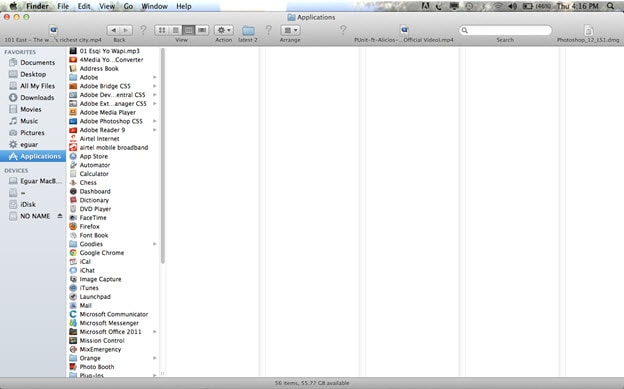
Schritt 2: Dann machen Sie einen Doppelklick auf das Dienstprogramme-Symbol, das auf dem Bildschirm auftaucht zusammen mit anderen Applikationen die Sie auf Ihren Computer installiert haben.
Als nächstes klicken Sie auf das Festplatten-Dienstprogramm. Da der NTFS 3G ein kostenloses Programm ist haben die meisten Benutzer Fehler trotz seines Erfolges festgestellt. Da Sie Ihre externe Drive angeschlossen haben, deswegen öffnet sich eine Pop-up in dern oberen rechten Ecke des Bildschirms. Wählen Sie die Drive aus, die Sie formatieren wollen, indem Sie zuerst das NTFS 3G Format das angezeigt wird. Sie können sogar entscheiden ob Sie Ihre Drive Umbenennen, wenn Sie es möchten. Wieder einmal werden Sie auf der rechen Unterseite des Bildschirms eine löschen Option sehen. Klick Sie sie. Einen Warnung wird Ihnen angezeigt, die Sie einfach nur fördert auf Löschen drauf zu klicken. Sie müssen geduldig bleiben, bis sich die Drive formatiert ist, wenn sie fertig ist sind Sie startklar. Jetzt können Sie auf Ihrer Drive Elemente Lesen, Kopieren und Einfügen. Noch eine Alternative zur Tuxera ist Paragon NTFS. Dieses Programm gibt dem Benutzer Raum für Modifikation und die Elemente können gelöst werden unter Windows NTFS. Wie Sie sehen der NTFS formatierte Drive sollte Ihnen keine Sorgen haben, weil Sie einen Ausweg haben.
Vielleicht ist Ihnen ein Fall aufgetreten, wo Sie eine externe Drive in Ihr Mac stecken und können manche Einträge nicht Kopieren auf Ihren Mac, aber Sie können Sie Lesen. Das passiert weil Ihre Drive einen NTFS Windows System benutzt. Deswegen, führt uns der dritte Punkt unsere Diskussion, zum wie man irgendeine Drive auf Ihren Mac formatiert. Das Festplatten-Dienstprogramm ist die entscheidende Applikation in Apple produkt. Es macht die Mac-Welt einfach und interessant zum Benutzen während es die Hindernisse zwischen der NTFS und HFS+ löscht. Wie schon gewohnt, müssen Sie die Drive hereinstecken, nennen wir sie Festplatte oder USB-Stick.
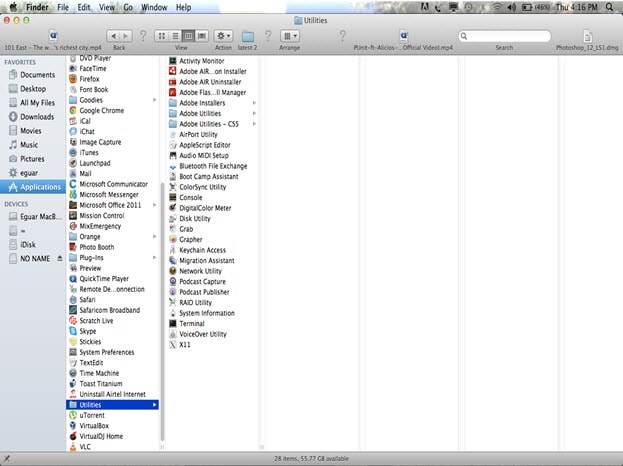
Schritt 3: In dem Finder Fenster klicken Sie auf Applikationen, gehen Sie auf Dienstprogramme, scrollen Sie nach unten auf dem Bildschirm und klicken Sie mit einen Doppel-klick auf Festplatten-Dienstprogramm. Klick Sie auf die Drive, die Sie formatieren möchten. Klicken Sie auf Ikone Löschen, die in der Mitte ist. Am unteren Rand wird ein Dialogfeld auftauchen mit mehreren Befehlen. Wählen Sie eine Option in welche Sie Ihre Drive Formatieren möchten.Zum Beispiel, wenn Sie eine MS-DOS FAT Option auswählen, passt es zur Windowa, wie auch zu Mac. Auf der anderen Seite, wenn Sie MAC OS Extended (Journaled) auswählen wird Ihre Drive nur Mac Funktioniren.
Aber das ist hier nicht der Fall, da jeder seine eigene Vorliebe hat. Unabhängig davon, welche sie Optionen auswählen, am Ende werden Sie es so Formatieren das es Ihren Wünschen entspricht. Von dort, klicken Sie auf löschen und warten Sie bis der Prozess abgeschlossen ist, danach wir Ihre Drive erfolgreich formatiert.
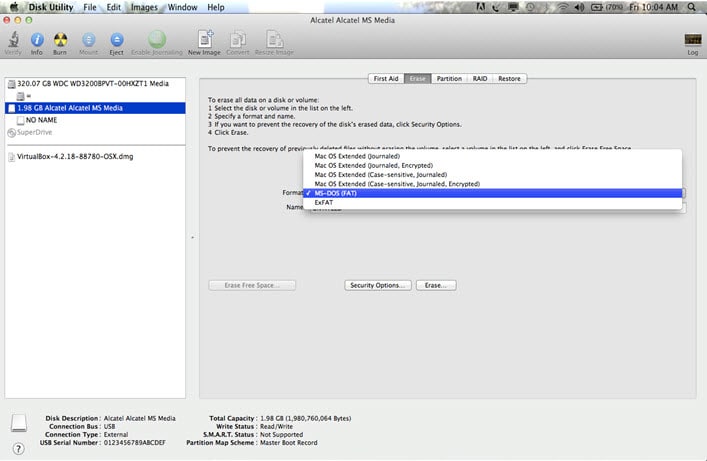
Teil 3. Wie stellt man verlorenen Datein auf einer formatierten Drive wiederher
Was muss man machen, wenn Ihre Datein zufällig während des Formatierungs-Prozesses von Ihrer Drive verloren gehen? Gibt es einen Weg sie zurückzubekommen? Natürlich. Alles was Sie brauchen ist Recoverit für Mac (oder Recoverit für Windows) zu besorgen. Dieses fabelhafte Programm kann Ihnen auf leichter Art und weise helfen Ihre verlorenen Datein wie Fotos, Videos, E-mails, und andere Typen von Dateien wiederherzustellen. Es unterstützt die Wiederherstellung von Dateien aus einer breiten Palette von Geräten, wie zum Beispiel Computern, externen Festplatten, USB-Sticks, Didgitale Kamera, Speicherkarten usw. Es ist einfach zu benutzen. Und Sie müssen nur drei einfache Schritte verfolgen: Geräte durchsehen, Ergebnisse vorschauen, Dateien wiederherstellen.






